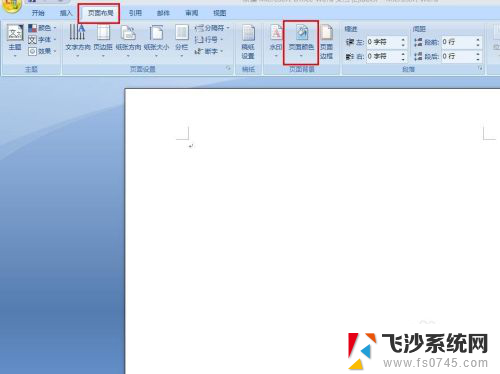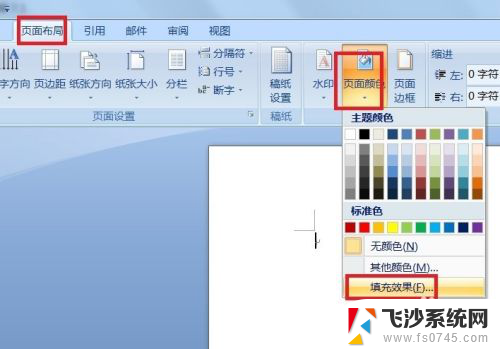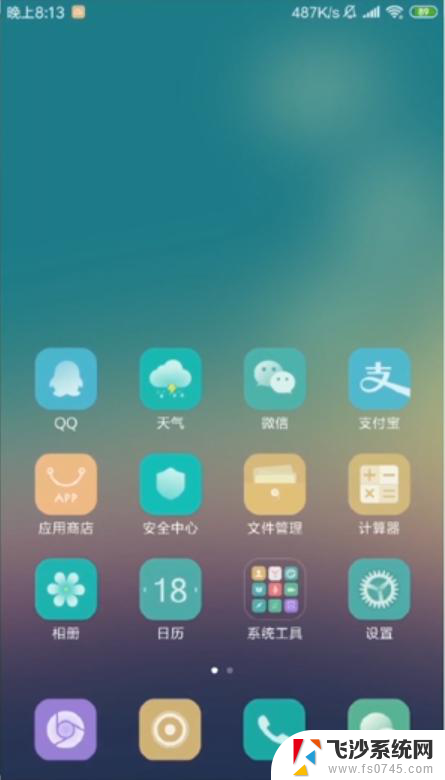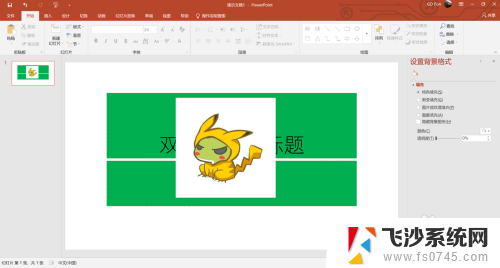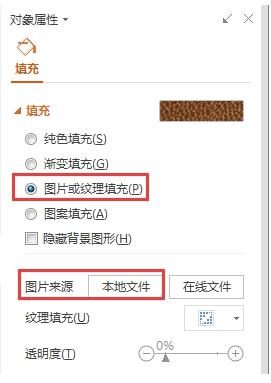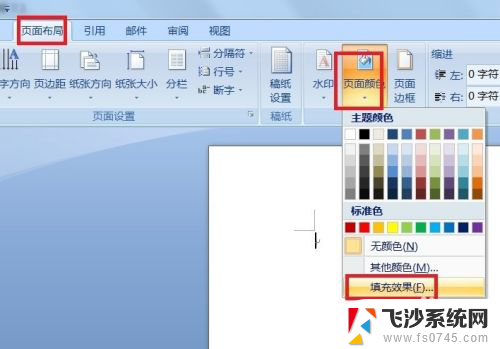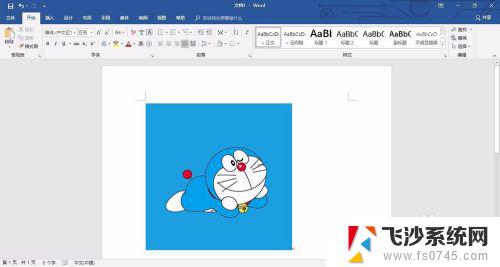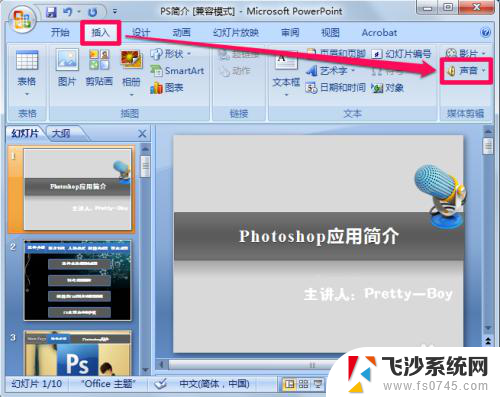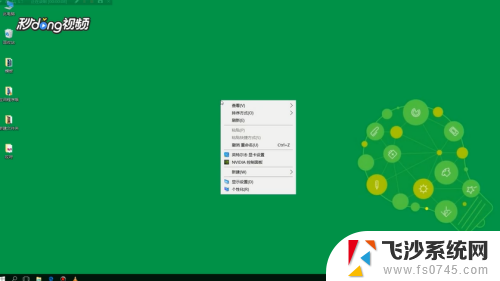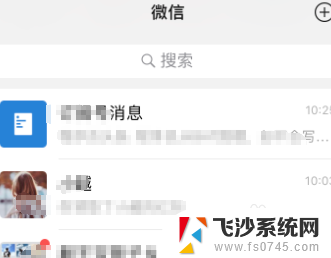word图片背景怎么设置 图片背景设置方法
更新时间:2024-03-05 17:06:51作者:xtang
在现代社会中图片已经成为人们日常生活中不可或缺的一部分,无论是在社交媒体上分享个人生活照片,还是在工作中使用图片来传达信息,图片的背景设置都起着至关重要的作用。而如何设置图片的背景,成为了许多人关注的焦点。图片背景的设置方法多种多样,可以根据个人需求和喜好进行选择。本文将介绍一些常用的图片背景设置方法,帮助读者更好地运用图片,展现个性和创意。无论是在美化照片,还是在设计中加入特效,只要掌握了正确的图片背景设置方法,就能让图片更加出彩,让观者留下深刻的印象。
步骤如下:
1. 打开Word软件,单击菜单栏“页面布局”——页面颜色——填充效果。如图所示。
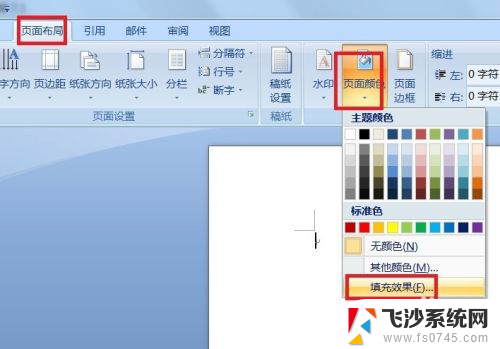
2. 在打开的“填充效果”对话框中单击“图片”——选择图片,如图所示。
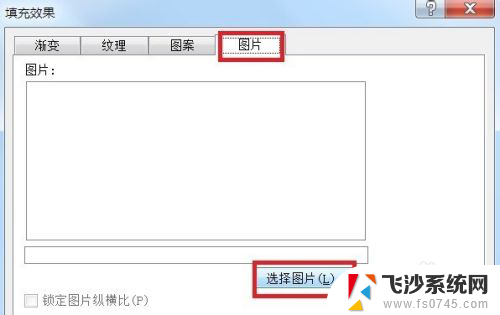
3. 然后在选择“图片”对话框中选择好图片并单击“插入”。
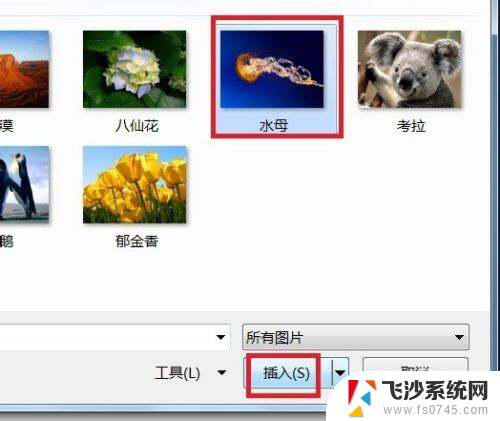
4. 这是插入后的效果,如图所示。

以上就是如何设置Word图片背景的全部内容,如果有不清楚的用户,可以参考以上小编的步骤进行操作,希望对大家有所帮助。